
Đã lâu rồi mà hầu như không nhận ra, Google đã thay đổi cách chúng ta sử dụng để xem dấu trang, một tình huống có thể gây khó chịu nếu chúng ta đã quen với giao diện làm việc trên trình duyệt Internet này.
Trước khi bạn bắt đầu cố gắng quay lại các dấu trang cũ của Google Chrome, chúng tôi khuyên bạn nên xem lại những gì người mới đến có thể làm, một ví dụ nhỏ về điều này là hình ảnh mà bạn có thể chiêm ngưỡng ở trên cùng; Google đảm bảo rằng theo phương thức mới này trong giao diện của mình, một người có thể quản lý và quản lý các dấu trang này dễ dàng hơn mà không cần phải truy cập công cụ của bên thứ ba như chúng tôi đề xuất tại một số điểm nhất định trong blog này.
Ưu điểm của "Dấu trang mới trong Chrome"
Như chúng tôi đã đề xuất ở phần trên, rất đáng để cố gắng thể hiện những lợi thế mà Google có thể mang lại cho chúng tôi với giao diện Dấu trang mới của nó, một hình ảnh mà chúng tôi muốn chia sẻ bên dưới cùng với một ảnh chụp màn hình nhỏ về những gì chúng tôi có tìm. Trước hết, chúng tôi sẽ chia sẻ với bạn màn hình chào mừng mà Google cung cấp và bạn sẽ "đụng mặt" nếu đây là lần đầu tiên bạn truy cập vào khu vực này.
Ở phía dưới, bạn có thể thấy cái này chế độ mới của Dấu trang Chrome, nơi tất cả chúng được phân phối trong một số ô nhất định ở phía bên phải, đây thực sự là bản xem trước của các trang web mà chúng tôi có thể đã truy cập vào một thời điểm nhất định và chúng tôi quyết định đăng ký chúng trong các dấu trang này. Mặt khác, ở phía bên trái, bạn sẽ thấy một thanh bên, giúp bạn dễ dàng tìm thấy một trang web đã đăng ký hoặc tạo một trang web mới nếu bạn muốn.
Thay vào đó, ở đầu giao diện, bạn có một vài công cụ sẽ xuất hiện khi bạn chọn bất kỳ điểm đánh dấu nào trong số này (ở phía bên phải). Do đó, nó có thể đạt được di chuyển hoặc xóa điểm đánh dấu đã chọn với bất kỳ tùy chọn nào được hiển thị ở đó.
Quay lại Dấu trang cũ trong Chrome
Nếu mọi thứ chúng tôi đề cập ở trên không thuyết phục bạn thì bạn nhất thiết phải thử quay lại giao diện cũ của dấu trang Chrome. Giao diện mà bạn sẽ quay lại được tối giản và khá đơn giản, có lẽ đó là yếu tố được nhiều người săn đón bởi với vẻ ngoài như vậy, một người giúp bạn tìm một điểm đánh dấu cụ thể dễ dàng hơn bởi vì chúng được phân phối trong một loại "danh sách"; Để đạt được mục tiêu của chúng tôi, chúng tôi khuyên bạn nên làm theo các bước sau:
- Mở trình duyệt Google Chrome của bạn.
- Truy cập địa chỉ sau từ URL:
chrome://flags/#enhanced-bookmarks-experiment - Từ tùy chọn thả xuống, chọn «Vô hiệu hóa".
- Bây giờ hãy khởi động lại Google Chrome
Về điểm cuối cùng mà chúng tôi đã đề cập, việc khởi động lại Google Chrome thực sự đề cập đến việc phải đóng và mở lại trình duyệt internet. Sau khi hoàn thành bước cuối cùng này, bạn sẽ có thể quan sát thấy rằng tất cả các điểm đánh dấu được hiển thị với giao diện cũ; Ở phía bên trái sẽ có một thanh giúp bạn điều hướng giữa từng dấu trang này và trong các thư mục được nhóm tương ứng của chúng. Tuy nhiên, ở phía bên phải, bạn sẽ có thể thấy tất cả các trang web được bao gồm trong các thư mục này.
Kết luận chung về Dấu trang của Google Chrome
Rất nhiều người đã quyết định vquay lại giao diện Dấu trang Google Chrome cũĐiều này là do dễ dàng tìm thấy một trang được lưu thông qua danh sách thay vì các hộp được cung cấp bởi phiên bản mới. Không cần phải bảo vệ công việc mà Google đã thực hiện với lĩnh vực này, chúng tôi phải đề cập rằng các hộp mà chúng tôi đã đề cập đến là một yếu tố rất quan trọng cần tính đến, vì chúng thực sự đại diện cho bản xem trước của trang web chúng tôi đã lưu. Với điều này, chúng tôi sẽ dễ dàng nhận ra tài liệu mà chúng tôi dự trữ trong các dấu trang này hơn và do đó, chúng tôi có thể loại bỏ một số tài liệu trong số đó nếu thông tin của chúng không còn phù hợp.
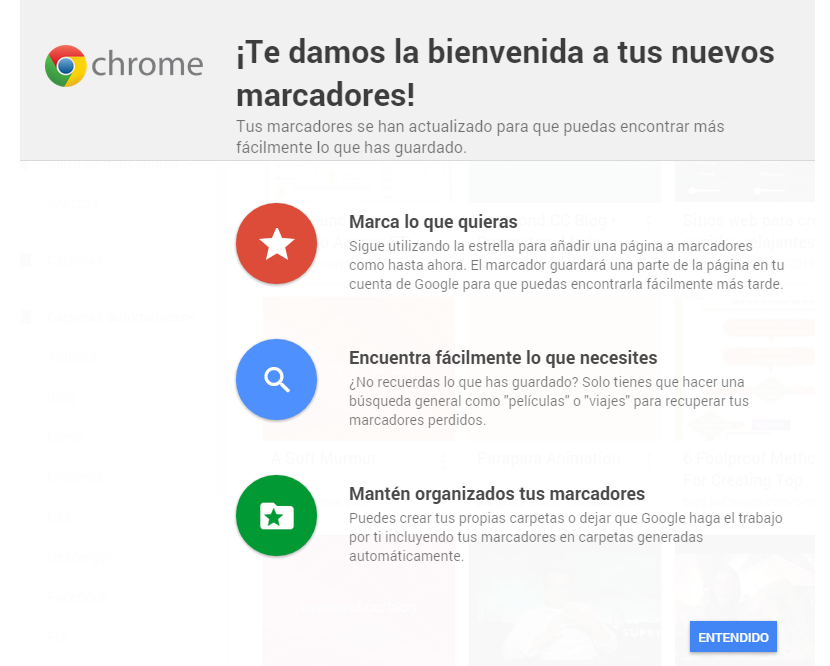
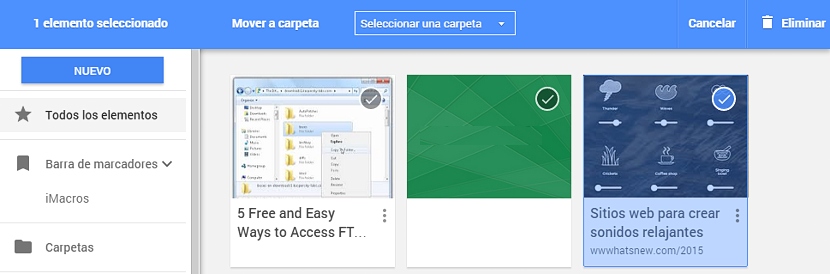
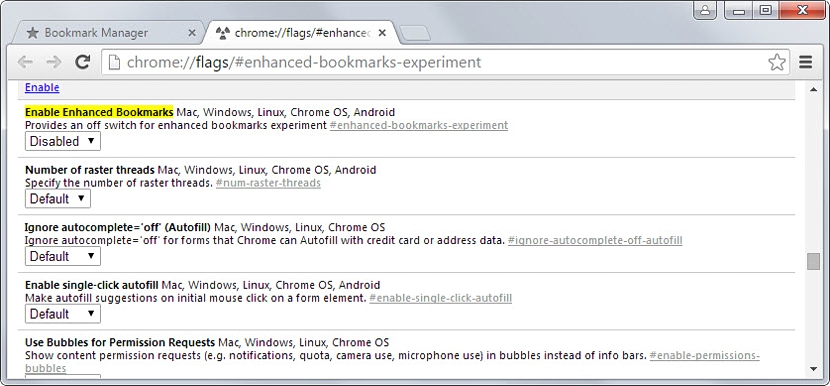
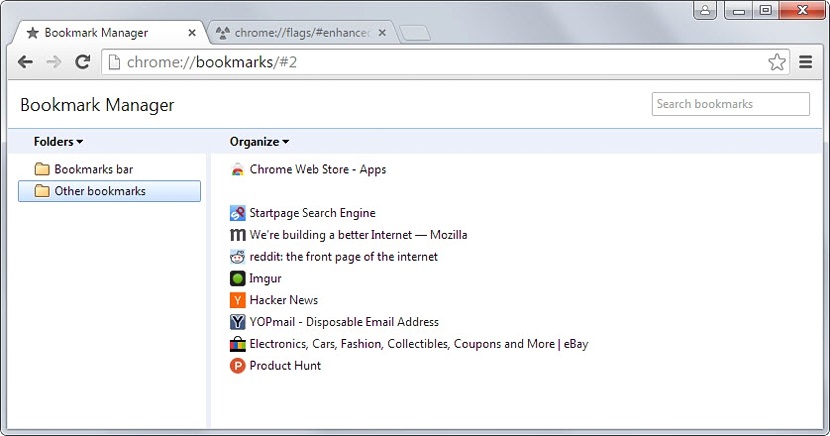
Xin chào, tôi đánh giá cao thông tin để quay lại các dấu trang cũ.
Mặt khác, tôi không thích việc bạn bắt đầu bài viết bằng cách phơi bày những ưu điểm của hệ thống mới. Tôi đã tìm kiếm những gì tiêu đề nói để quay trở lại các trang đánh dấu thoải mái từ trước và tôi đã phải hút rất nhiều thông tin mà tôi thực sự không muốn biết. Lần tới, tôi sẽ đánh giá cao nếu bạn có thể đặt nó sau giải pháp được chỉ ra trong tiêu đề hoặc sử dụng tiêu đề như "Ưu điểm của Dấu trang mới trong Chrome và cách quay lại trang cũ"
Liên quan
Xin chào Pablo thân yêu của tôi .. Tôi không thấy sự nhầm lẫn từ phía bạn khi xem chủ đề, bởi vì nó đã được xử lý và kết luận một cách chính xác… Tôi phải đề cập với bạn với sự tôn trọng (miễn là nó là của nhau), rằng thông tin cho hàng nghìn người, những người có thể cần biết những gì bạn dường như đã biết. Do đó, một bài đăng không thể được viết để "đáp ứng một nhu cầu duy nhất", và tôi nghĩ bạn nên tính đến việc những người khác cũng cần nó như nó vốn có hoặc có thể, với nhiều chi tiết hơn. Tôi sẵn sàng đón nhận bất kỳ loại gợi ý nào và nếu câu trả lời của tôi không đầy đủ hoặc chính xác, bạn cũng có thể sử dụng liên kết "Liên hệ" ở dưới cùng nếu bạn nghĩ vậy.
Xin chào và cảm ơn một lần nữa cho giao tiếp của bạn.
Tôi nghĩ nó hoàn hảo. Tôi chúc mừng bạn và cảm ơn bạn
Cảm ơn bạn rất nhiều cho bình luận của bạn và truy cập vào bài viết. Một ngày tốt lành.